Criar e gerenciar testes no Teste de Carga do Azure
Saiba como criar e gerenciar testes de carga no seu recurso do teste de carga do Azure.
Pré-requisitos
- Uma conta do Azure com uma assinatura ativa. Se você não tiver uma assinatura do Azure, crie uma conta gratuita antes de começar.
- Um recurso de teste de carga do Azure. Para criar um recurso de teste de carga, consulte Criar e executar um teste de carga.
Criar um teste
Há duas opções para criar um teste de carga no portal do Azure:
- Crie um teste rápido usando uma URL de aplicativo Web (teste baseado em URL).
- Crie um teste carregando um JMX (script de teste do JMeter).
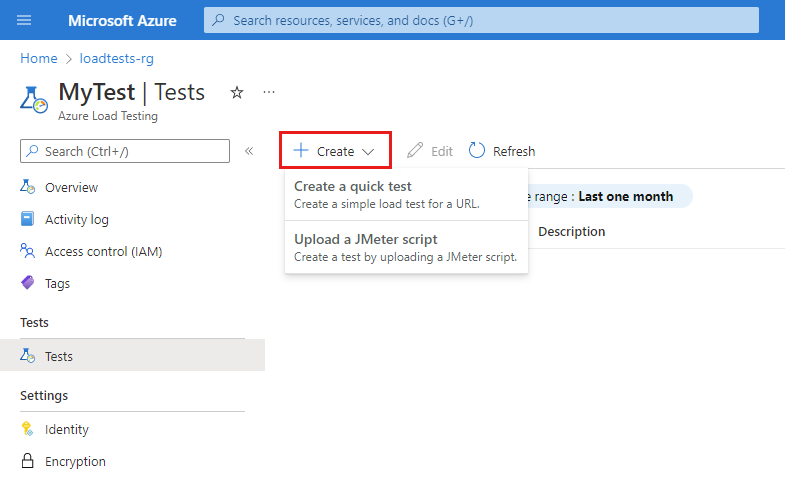
Criar um teste rápido usando uma URL
Para carregar um único ponto de extremidade HTTP, use a experiência de teste rápida no portal do Azure, também conhecido como um teste de carga baseado em URL. Crie um teste de carga sem conhecimento prévio de scripts do JMeter inserindo o URL de destino e os parâmetros básicos de carga.
Ao criar um teste rápido, o Teste de Carga do Azure gera o script do JMeter correspondente, determina a configuração de teste de carga e executa o teste de carga.
Para especificar a carga alvo, escolha entre duas opções. Para cada opção, você poderá inserir configurações diferentes para definir a carga do aplicativo.
| Tipo de carga | Descrição | Configurações de carga |
|---|---|---|
| Usuários virtuais | O teste de carga simula o número de destino de usuários virtuais. O destino é atingido em incrementos durante o tempo de aumento. O Teste de Carga do Azure configura o número total de instâncias do mecanismo de teste da seguinte maneira:#instances = #virtual users / 250Cada instância do mecanismo de teste simula (#total usuários virtuais/mecanismos de #test) usuários virtuais. O número máximo de usuários virtuais para um teste rápido é 11250. |
– Número de usuários virtuais – Duração do teste em segundos – Tempo de aumento em segundos |
| Solicitações por segundo | O teste de carga simula um número de destino de RPS (solicitações por segundo), considerando um tempo estimado de resposta do ponto de extremidade. O Teste de Carga do Azure determina o número total de usuários virtuais para o teste de carga com base no RPS e no tempo de resposta: #virtual users = (RPS * response time) / 1000Em seguida, o serviço configura o número de instâncias do mecanismo de teste e usuários virtuais por instância com base no número total de usuários virtuais. |
– Solicitações por segundo – Tempo de resposta em milissegundos – Duração do teste em segundos – Tempo de aumento em segundos |
Para criar um teste rápido no portal do Azure:
No portal do Azure e acesse o recurso de teste de carga.
Selecione Teste rápido na página Visão geral.
Como alternativa, selecione Testes no painel esquerdo, depois + Criar e escolha Criar teste rápido.
Insira o URL de destino e os parâmetros de carga.
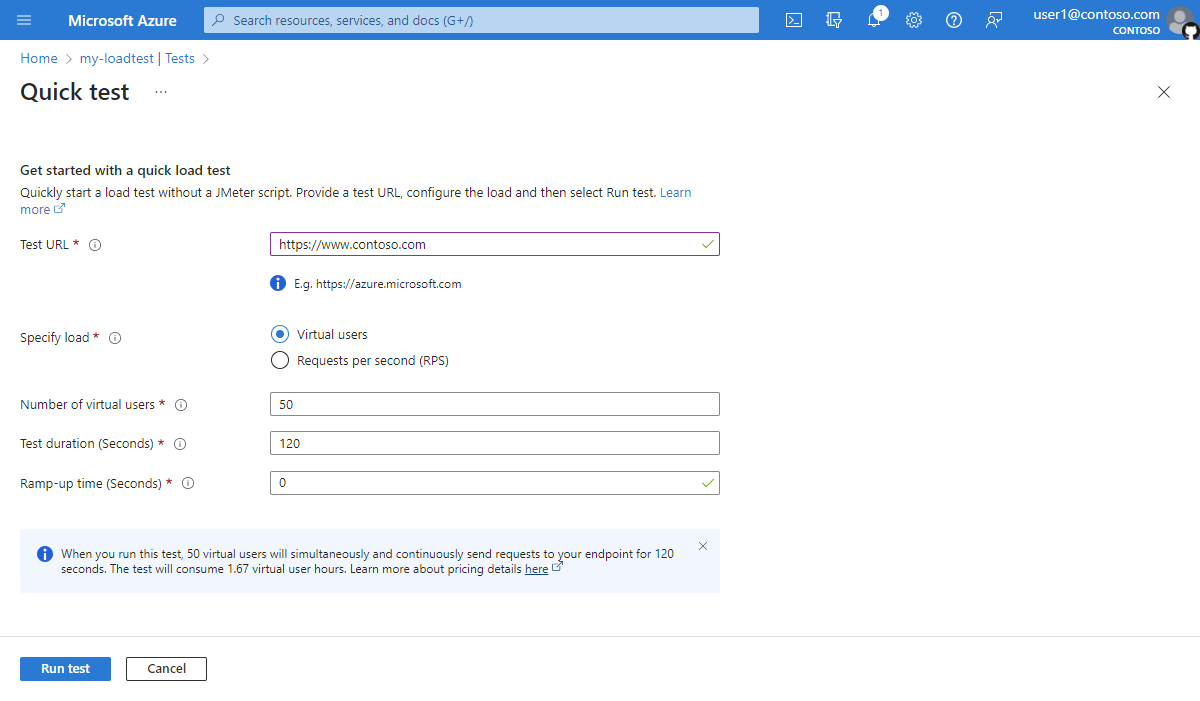
Selecione Executar teste para iniciar o teste de carga.
O Teste de Carga do Azure gera automaticamente um script de teste do JMeter e configura seu teste para escalar em vários mecanismos de teste, com base nos seus parâmetros de carga.
Após executar um teste rápido, você ainda poderá editar a configuração do teste de carga. Por exemplo, você poderá adicionar componentes de aplicativo para monitorar métricas do lado do servidor, configurar a carga em alta escala ou editar o script do JMeter gerado.
Criar um teste de carga usando um script do JMeter
Para reutilizar um script de teste do JMeter existente ou para cenários de teste mais avançados, crie um teste carregando um arquivo JMX. Por exemplo, para ler dados de um arquivo de entrada CSV ou para configurar as propriedades de usuário do JMeter. Para obter mais informações, consulte Criar um teste de carga usando um script JMeter existente.
Se você não estiver familiarizado com a criação de um script JMeter, consulte Introdução ao Apache JMeter.
No portal do Azure e acesse o recurso de teste de carga.
Selecione Criar na página Visão geral.
Como alternativa, selecione Testes no painel esquerdo, depois + Criar e escolha Carregar script do JMeter.
Na página Noções básicas, insira as informações básicas do teste.
Se você selecionar Executar teste após a criação, o teste será iniciado automaticamente. Você pode iniciar o teste manualmente a qualquer momento após criá-lo.
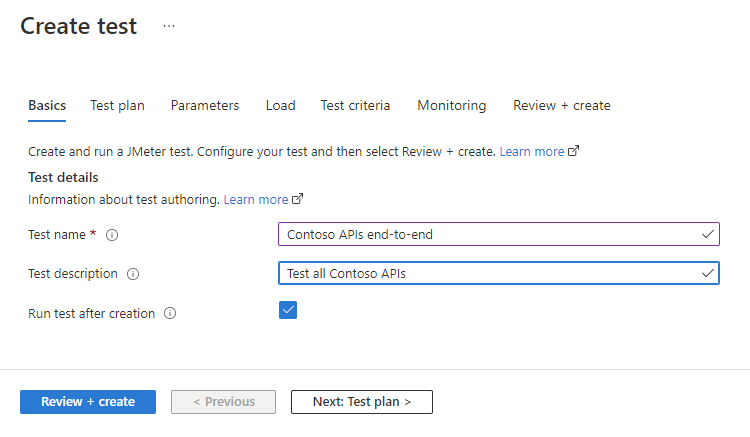
Plano de teste
O plano de teste contém todos os arquivos necessários para executar o teste de carga. No mínimo, o plano de teste deve conter um script do JMeter *.jmx. O Teste de Carga do Azure dá suporte apenas a um arquivo JMX por teste de carga.
Junto com o script de teste, você pode carregar um arquivo de propriedade do usuário, arquivos de configuração ou arquivos de dados de entrada, como arquivos CSV.
Vá para o Plano de teste.
Selecione todos os arquivos do computador local e carregue-os no Azure.
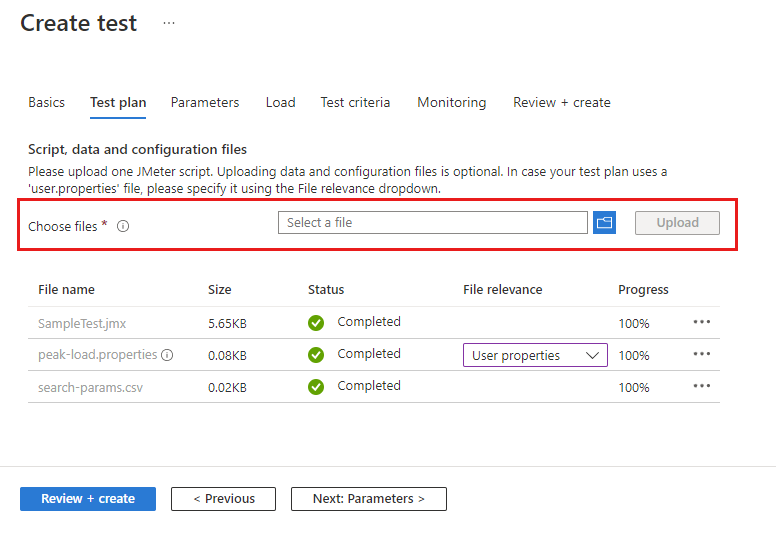
O Teste de Carga do Azure armazena todos os arquivos em apenas um repositório. Se o script de teste fizer referência à configuração ou aos arquivos de dados, remova os nomes de caminho relativos no arquivo JMX.
Se o teste usar dados de entrada CSV, você poderá optar por habilitar Dividir CSV uniformemente entre mecanismos de teste.
Por padrão, o Teste de Carga do Azure copia e processa seus arquivos de entrada não modificados em todas as instâncias do mecanismo de teste. O Teste de Carga do Azure permite dividir os dados de entrada CSV uniformemente entre todas as instâncias do mecanismo. Se você tiver vários arquivos CSV, cada arquivo será dividido uniformemente.
Por exemplo, se você tiver um arquivo de entrada CSV grande de clientes e o teste de carga for executado em dez mecanismos de teste paralelos, cada instância processará um décimo dos clientes. Saiba mais sobre como fazer leitura de um arquivo CSV no seu teste de carga.
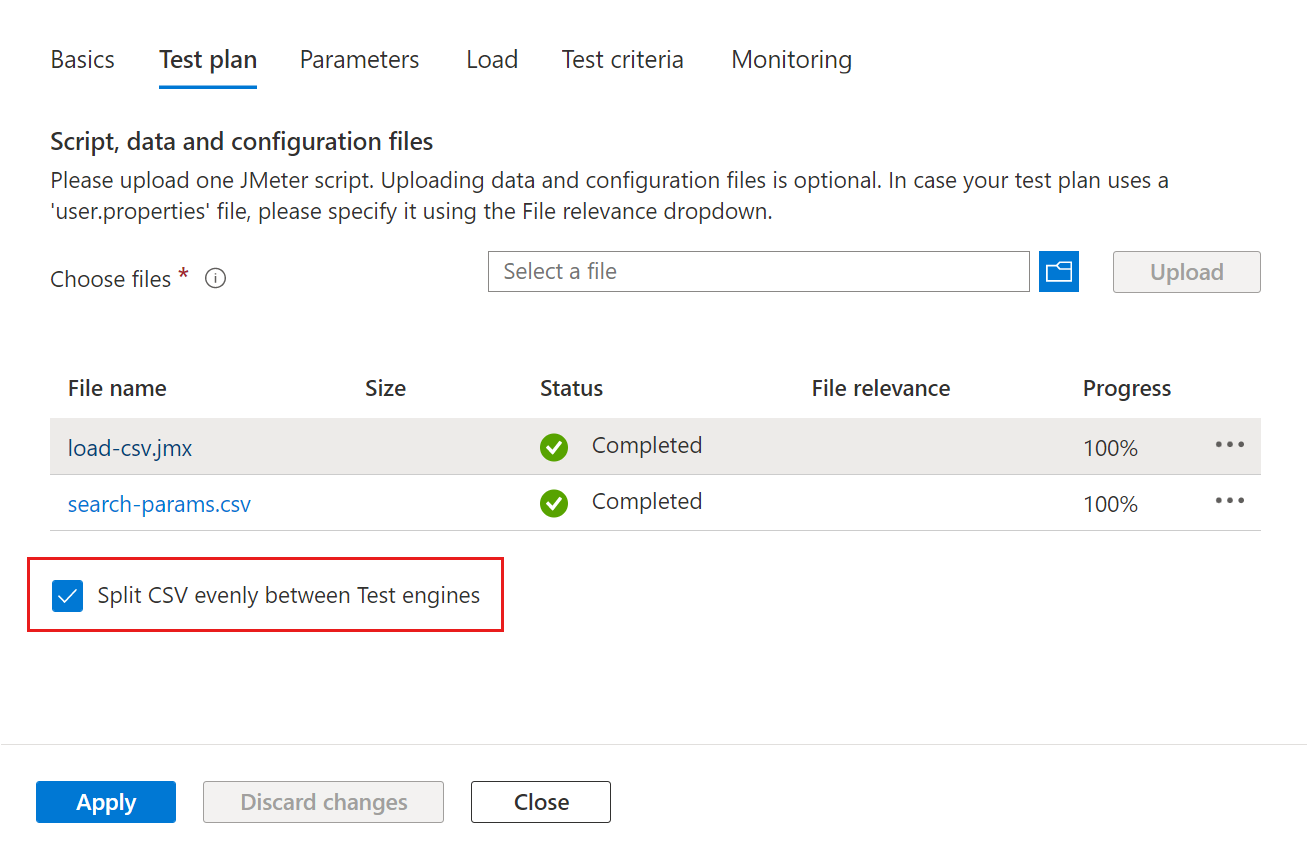
Dica
Você pode baixar um arquivo na guia Plano de teste selecionando o nome do arquivo na lista. Por exemplo, você pode baixar o script JMeter gerado para um teste rápido, modificá-lo e carregar o arquivo novamente.
Parâmetros
Você pode usar parâmetros para tornar seu plano de teste configurável em vez de codificar valores no script JMeter. Especifique pares chave-valor na configuração de teste de carga e referencie o valor no script JMeter usando o nome do parâmetro. Para obter mais informações, confira Parametrizar um teste de carga com segredos e variáveis de ambiente.
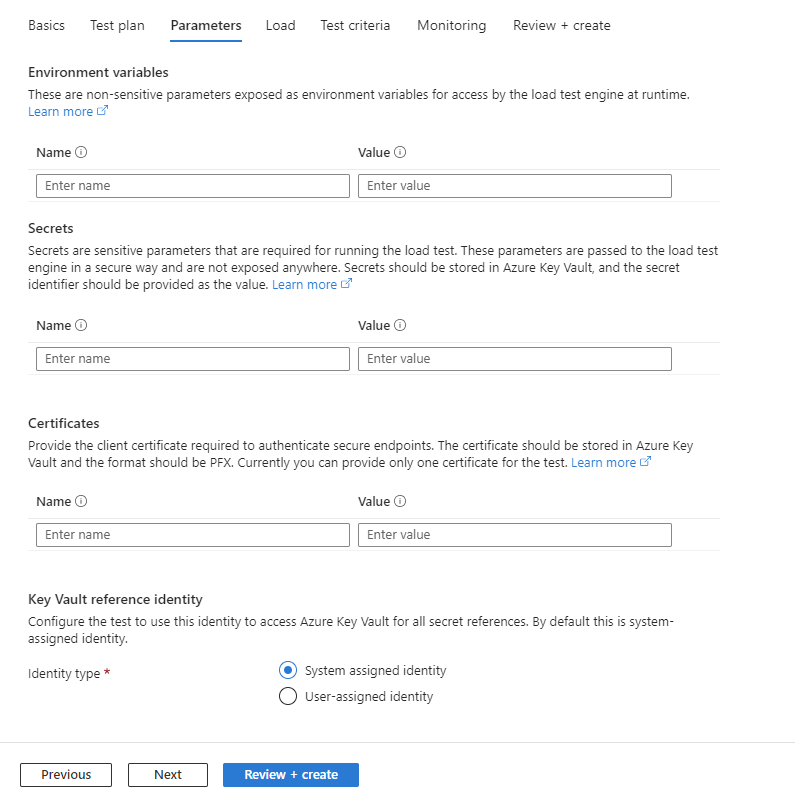
Especifique variáveis de ambiente para passar parâmetros não confidenciais para o script de teste.
Por exemplo, você pode usar uma variável de ambiente para passar o nome de domínio de destino ou o número da porta para o script de teste. Saiba mais sobre como usar variáveis de ambiente em um teste de carga.
Adicione referências a segredos, com o apoio do Azure Key Vault.
Use segredos para passar parâmetros confidenciais, como senhas ou tokens de autenticação, para o script de teste. Você armazena os valores de segredo no Azure Key Vault e adiciona uma referência à chave na configuração de teste de carga. Em seguida, você pode referenciar a chave em seu script usando o nome do parâmetro. Em seguida, o Teste de Carga do Azure recupera o valor da chave do Azure Key Vault.
Saiba mais sobre usar segredos em um teste de carga.
Adicione referências a certificados de cliente, com suporte do Azure Key Vault.
Caso esteja testando pontos de extremidade de aplicativo que usam autenticação baseada em certificado, poderá adicionar os certificados ao cofre de chaves do Azure e adicionar uma referência ao certificado na configuração de teste de carga. O Teste de Carga do Azure injeta automaticamente os certificados nas solicitações da Web em seu script JMeter.
Saiba mais sobre como usar a autenticação baseada em certificado com o Teste de Carga do Azure.
Selecione a identidade gerenciada usada para acessar o cofre de chaves para segredos ou certificados.
Saiba mais sobre como usar as identidades gerenciadas com o Teste de Carga do Azure.
Carregar
Especifique o número de instâncias do mecanismo de teste.
O Teste de Carga do Azure dimensiona automaticamente o teste de carga em todas as instâncias. O script de teste do JMeter é executado em paralelo em todas as instâncias. O número total de usuários simulados é igual ao número de usuários virtuais (threads) que você especifica no script JMeter, multiplicado pelo número de instâncias do mecanismo de teste. Para obter mais informações, confira Configurar um teste para cargas em alta escala.
Configure a conectividade da rede virtual.
Você pode conectar seu teste de carga a uma rede virtual do Azure para realizar testes de carga em pontos de extremidade locais ou hospedados de maneira privada. Saiba mais sobre os cenários para implantação do Teste de Carga do Azure em uma rede virtual.
Para se conectar a uma rede virtual, selecione o modo de tráfego Privado, em seguida, selecione a Rede virtual e a Sub-rede.
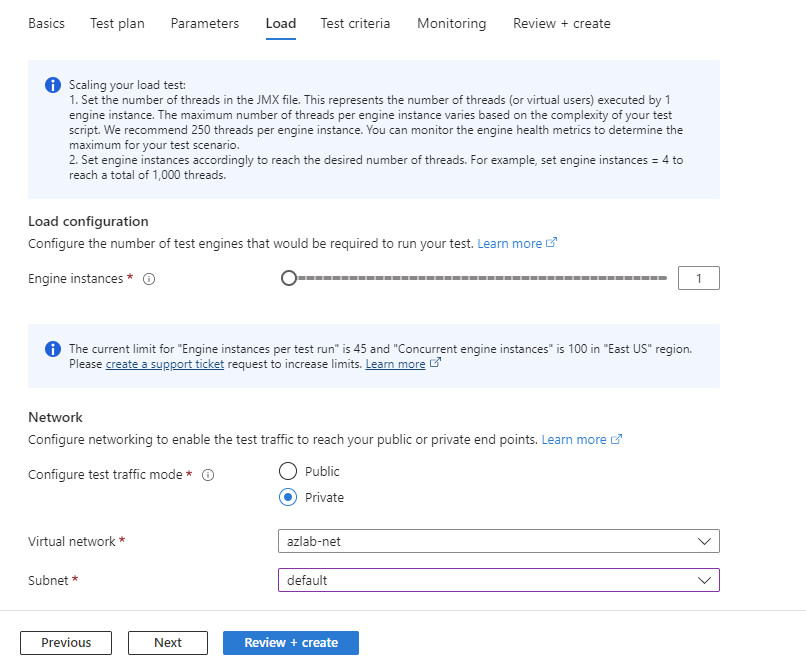
Critérios de teste
Especifique os critérios de falha de teste com base nas métricas do cliente.
Quando o teste de carga ultrapassa o limite de uma métrica, o teste de carga obtém o status com falha. Atualmente, o Teste de Carga do Azure dá suporte às seguintes métricas do lado do cliente para critérios de falha:
- Tempo de resposta
- Solicitações por segundo
- Número total de solicitações
- Latency
- Porcentagem de erros
Você pode especificar critérios de falha para todo o teste de carga ou atribuí-los a solicitações específicas no script JMeter. Por exemplo, para validar que o tempo de resposta da home page não excede um tempo de resposta específico. Para obter mais informações, confira Configurar os critérios de falha de teste.
Configurar critérios de parada automática.
O Teste de Carga do Azure poderá interromper automaticamente uma execução de teste de carga quando a taxa de erros ultrapassar um determinado limite. Você pode habilitar ou desabilitar essa funcionalidade e configurar o limite de taxa de erro e a janela de tempo específicos. Saiba mais sobre como configurar os critérios de interrupção automática.
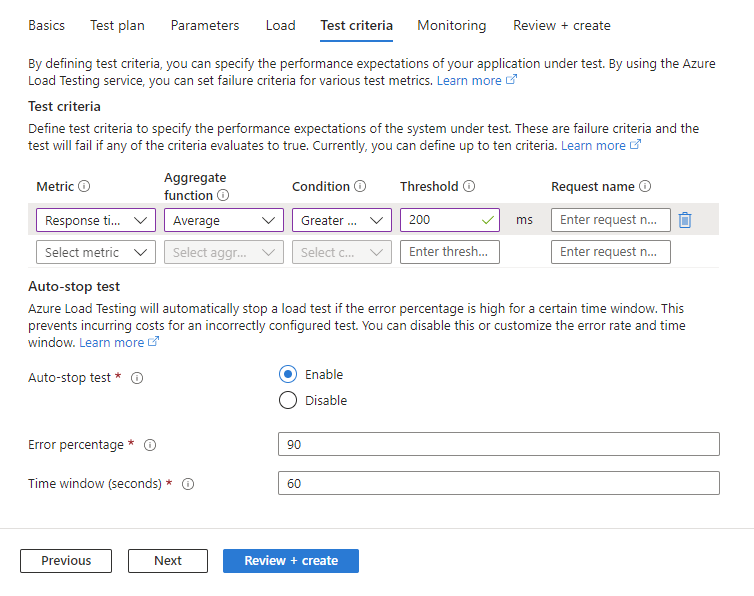
Monitoramento
Para aplicativos hospedados no Azure, adicione componentes de aplicativo do Azure para monitorar durante a execução do teste de carga. O Teste de Carga do Azure captura métricas de recursos detalhadas para os componentes selecionados do aplicativo do Azure. Use essas métricas para identificar possíveis gargalos de desempenho em seu aplicativo.
Ao adicionar um componente de aplicativo, o Teste de Carga do Azure seleciona automaticamente as métricas de recursos mais para o componente. Você pode adicionar ou remover métricas de recurso para cada um dos componentes do aplicativo a qualquer momento.
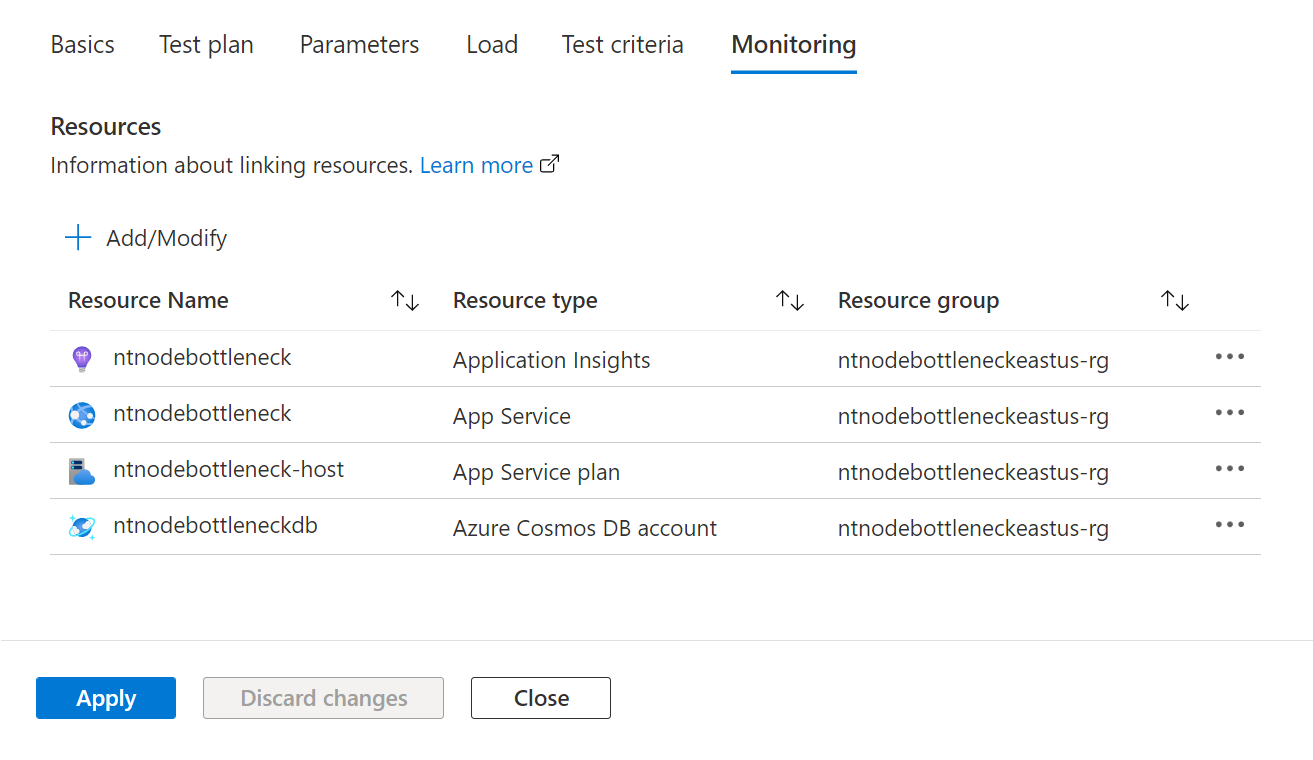
Quando o teste de carga é concluído, o painel de resultados do teste mostra um grafo para cada um dos componentes do aplicativo e das métricas de recurso do Azure.
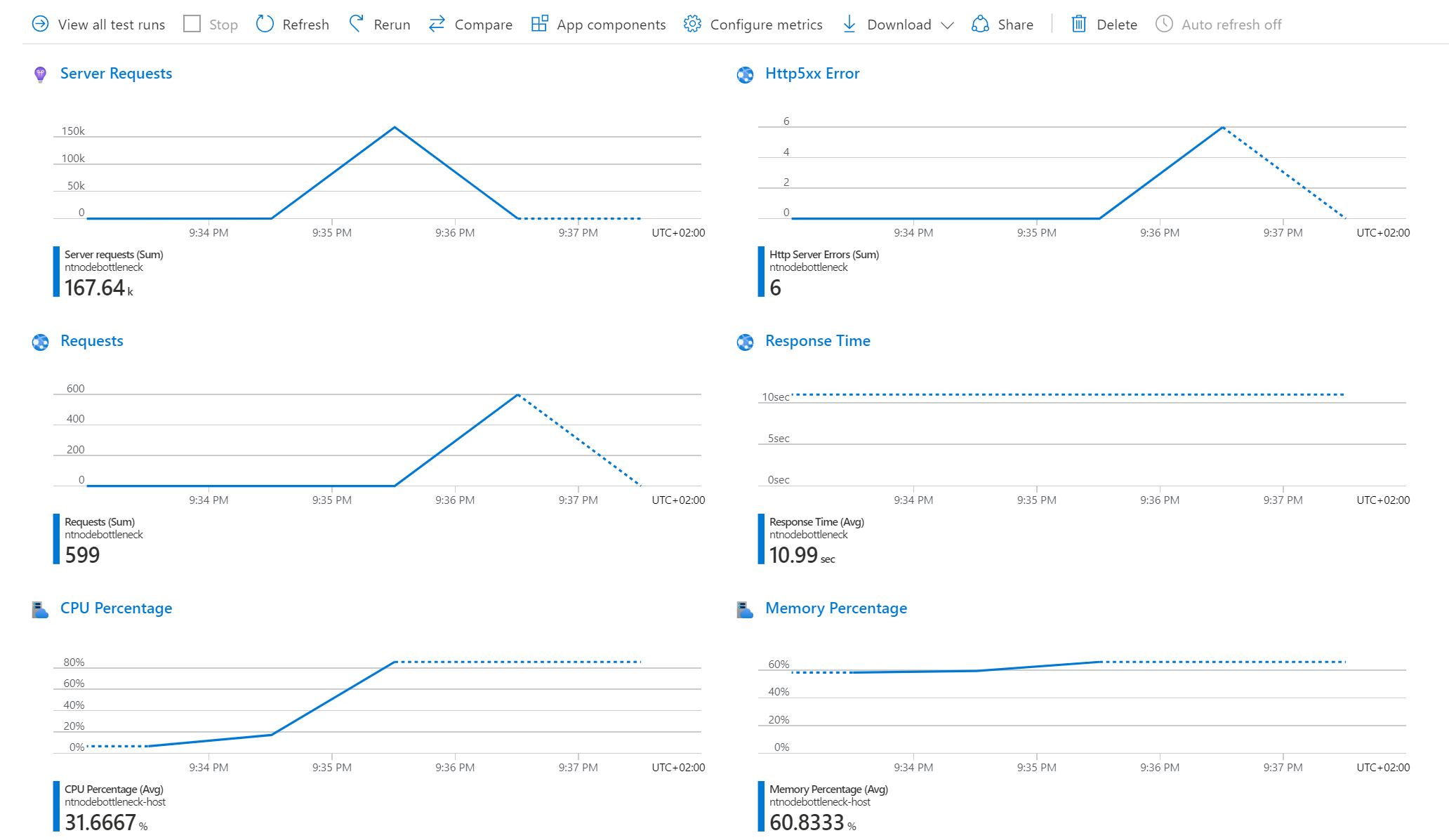
Para obter mais informações, confira Configurar o monitoramento do lado do servidor.
Executar um teste
Ao executar ou executa novamente um teste de carga, o Teste de Carga do Azure usa as definições de configuração de teste de carga mais recentes para criar uma nova execução de teste. Caso edite uma configuração de teste e marcar a caixa de seleção Executar teste após aplicar alterações, o teste de carga será iniciado automaticamente após salvar as alterações.
Para executar um teste de carga no portal do Azure:
No portal do Azure e acesse o recurso de teste de carga.
Selecione Testes no painel esquerdo e acesse os detalhes do teste selecionando o nome do teste na lista.
Selecione Executar.
Na página Executar, escolha inserir uma descrição de execução de teste e substituir os parâmetros do teste de carga.
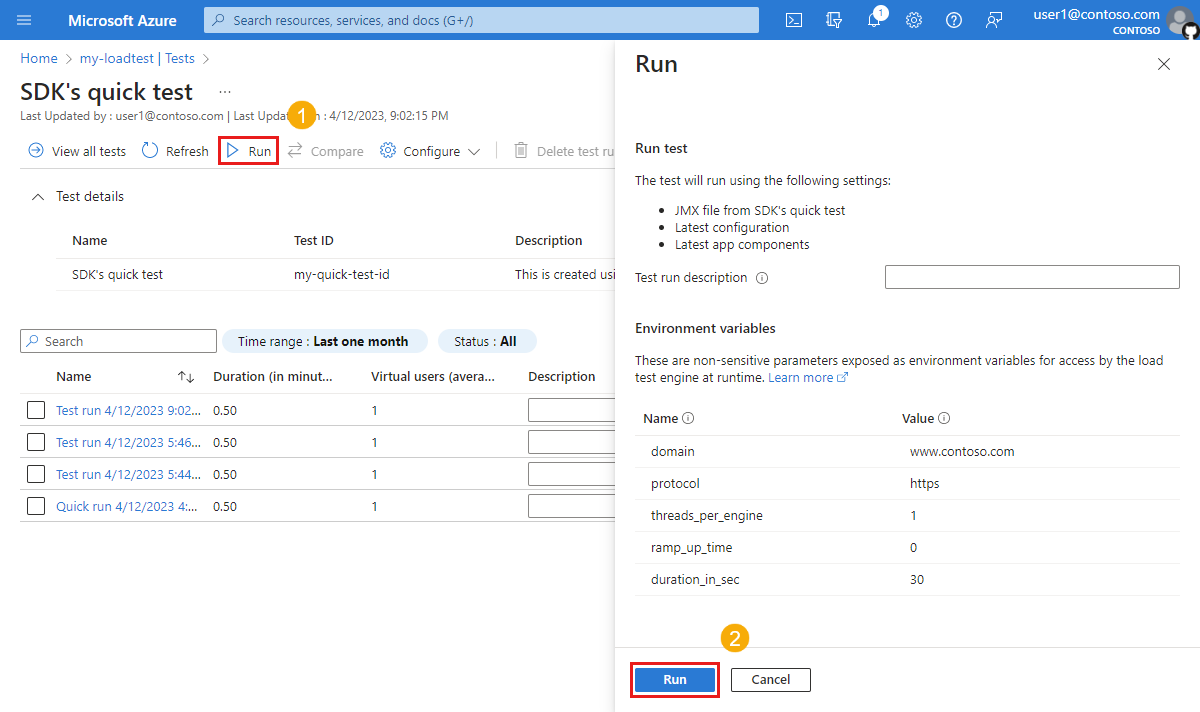
Selecione Executar para iniciar o teste de carga.
O serviço cria uma nova execução de teste, com a descrição que você forneceu.
Editar um teste
Ao editar as configurações do teste de carga, essas configurações são usadas para execuções de teste futuras. Ao executar novamente uma execução de teste anterior, as configurações do teste são usadas e não as configurações atualizadas do teste.
Para editar um teste no portal do Azure:
No portal do Azure e acesse o recurso de teste de carga.
Selecione Testes no painel esquerdo e selecione um teste na lista marcando a caixa de seleção correspondente.
Selecione Editar para atualizar as configurações de teste.
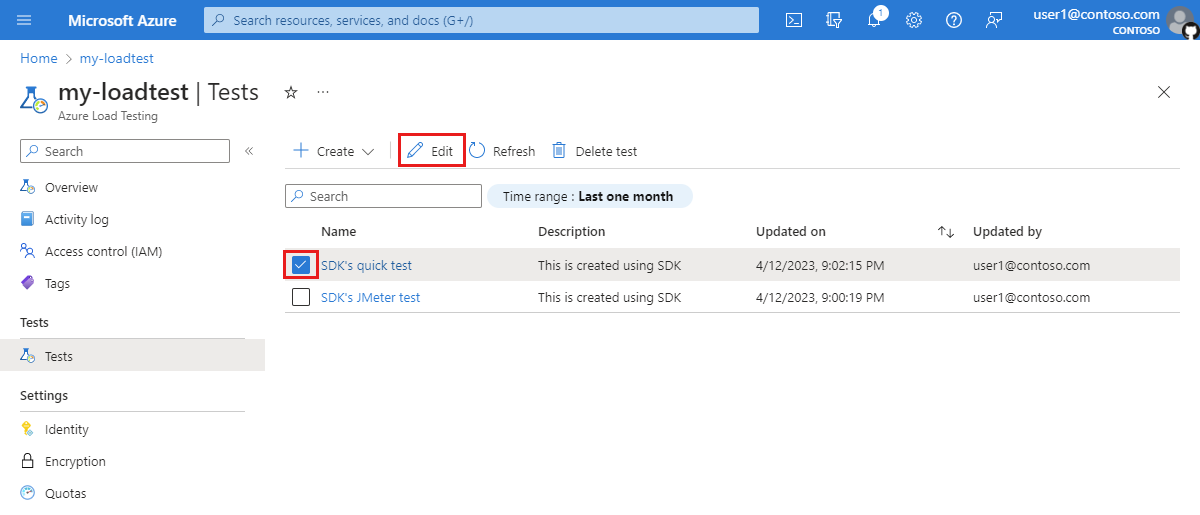
Como alternativa, selecione o teste na lista e, em seguida, selecione Configurar>Teste.
Selecione Aplicar na página Editar de teste para salvar as alterações.
Na próxima vez que você executar o de teste, as configurações de teste atualizadas serão usadas.
Excluir um teste
Para excluir um teste no portal do Azure:
No portal do Azure e acesse o recurso de teste de carga.
Selecione Testes no painel esquerdo e selecione um teste na lista marcando a caixa de seleção correspondente.
Selecione Excluir teste para excluir o teste.
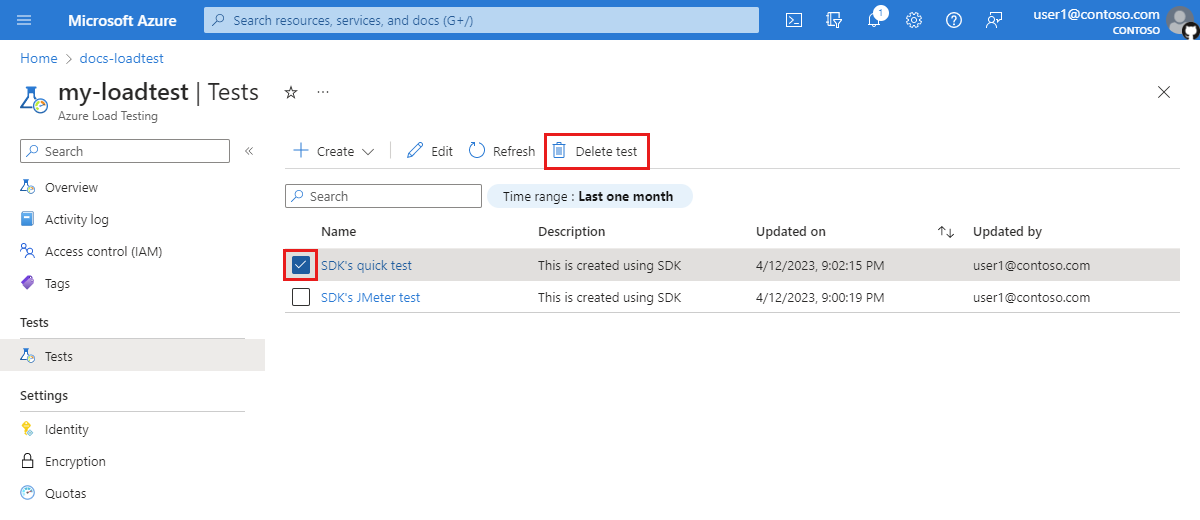
Como alternativa, selecione o teste na lista e selecione Excluir teste na página de detalhes do teste.
Selecione Excluir teste, selecione Excluir para confirmar a exclusão do teste.
Cuidado
Ao excluir um teste, todas as execuções de teste, logs, resultados e dados de métricas também são excluídos.